Mac 101: Hvordan vite når apper er åpne (09.15.25)
Mac-grensesnittet er generelt brukervennlig, men til tider kan det bli forvirrende, spesielt når du multitasker og åpner flere vinduer og starter flere applikasjoner samtidig. Men ville det ikke være praktisk hvis du med et øyeblikk kan se alt som kjører på datamaskinen din og være i stand til å bytte eller lukke noen apper, Mac lar deg gjøre det. I denne artikkelen lærer du deg hvordan du vet hvilke apper som er åpne på Mac som kjøres samtidig på datamaskinen din.

Dock & gt; Skjul eller vis dokk automatisk "width =" 745 "height =" 470 "& gt; 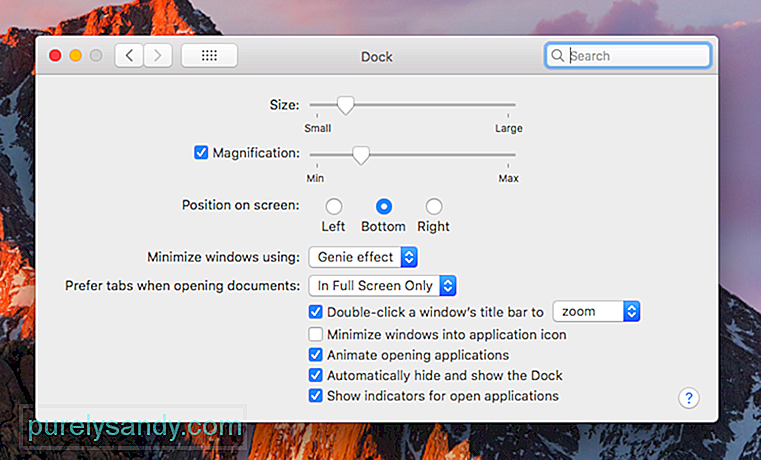 Dock & gt; Skjul eller vis Dock automatisk" width = "745" height = "470" & gt;
Dock & gt; Skjul eller vis Dock automatisk" width = "745" height = "470" & gt;
Det første stedet du må se på for å se hvilke apper som åpnes, er Dock. Hvis du har angitt at Dock bare skal vises når du er muset over, må du kanskje flytte markøren til bunnen av skjermen til den vises. Hvis du vil endre Dock-innstillingene, kan du gå til Systemvalg & gt; Dock & gt; Skjul eller vis dokken automatisk . Du kan krysse av for dette alternativet i henhold til dine preferanser.
Dock er stedet der du ser alle åpnede apper, men vær oppmerksom på at det også viser apper du har lagt til på det, uansett om de løper eller ikke. Du kan også finne dokumentene og filene du har minimert på kaien. Vanlige apper som Chrome, iTunes, Photos, App Store, Kalender, Påminnelser, Safari og Kontakter finnes vanligvis i Dock, slik at de er lett tilgjengelige når det er nødvendig, men dette betyr ikke automatisk at de kjører.

Hvordan vite hvilke apper som er åpne på Mac? Du kan se en prikk (hvit eller grå, avhengig av Mac-fargetemaet) under appen som kjører. For å hoppe til en åpen app på Mac, klikk på ikonet på Dock, så vises appens vindu. Ved å klikke på ikonet vil også en app starte hvis den ikke kjører for øyeblikket. For å slå av eller avslutte en app direkte fra Dock, høyreklikk eller Ctrl-klikk på ikonet og velg Avslutt.
Åpne Force Quit Applications MenuHvis du har en åpen app på Mac som ikke gjør det svar, den beste måten å avslutte og starte appen på nytt er via menyen Force Quit Applications. Bare trykk på Cmd + Alt + Esc for å trekke opp Force Quit Applications-menyen som viser en liste over alle appene som kjører på datamaskinen din, inkludert de som ikke svarer. For å tvinge avslutte en app, velg appen for å markere den og klikk deretter Force Quit.
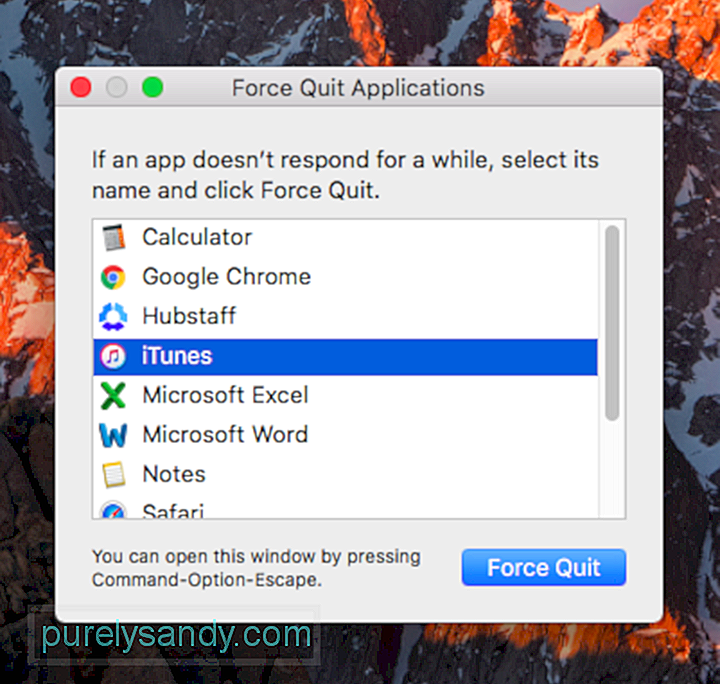
Force Quit Applications-menyen lar deg bare slutte å kjøre apper, men du kan ikke hoppe til åpne apper herfra. Likevel gir denne menyen et tydeligere bilde av hvilke apper som kjører på din Mac sammenlignet med en overfylt Dock. Her er et tips - for å unngå at apper krasjer, eliminere unødvendige apper og rydde opp i den automatiske startmenyen ved hjelp av en app som Outbyte MacRepair.
Sjekk Aktivitetsmonitor 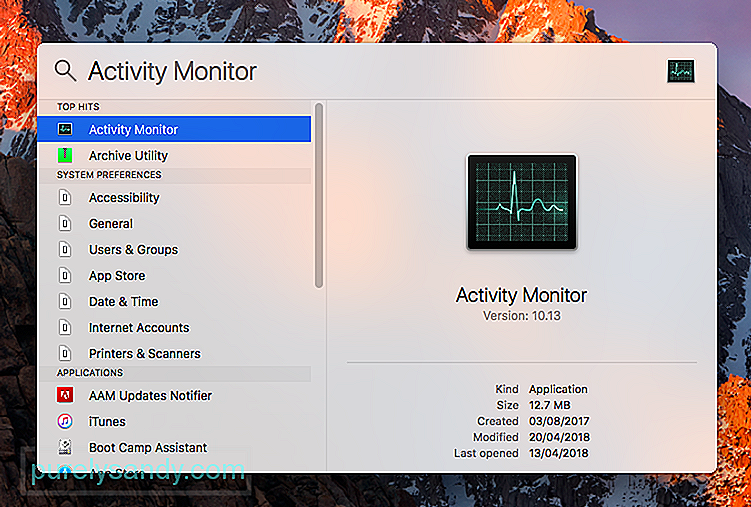
Dock og Force Quit Applications-menyen har en ting til felles - de viser begge tradisjonelle apper som kjører på datamaskinen din. Men hvis du vil se alt, bør du sjekke Activity Monitor. For å åpne Activity Monitor, gå til Finder & gt; Programmer & gt; Verktøy & gt; Aktivitetsovervåker . Den enkleste måten å åpne den på er å gjøre et Spotlight-søk.
Den viser ikke bare hvilke apper som er åpne for øyeblikket - den viser også alle aktivitetene og prosessene som kjører i alfabetisk rekkefølge. Du kan imidlertid sortere oppføringene etter prosessorbelastning, minnebruk, energipåvirkning, disktilgang eller nettverk ved å klikke på kolonneoverskriftene øverst. Hvis du vil avslutte en app eller prosess, markerer du den i listen og klikker Avslutt prosess eller klikker på Inspiser for å få mer informasjon.
Disse tre metodene gjør det lettere for Mac-brukere å vite hvilke apper og prosesser som kjører for øyeblikket, hopp fra en åpen app til en annen, og å avslutte apper som ikke svarer eller ikke lenger er nødvendig.
YouTube Video.: Mac 101: Hvordan vite når apper er åpne
09, 2025

